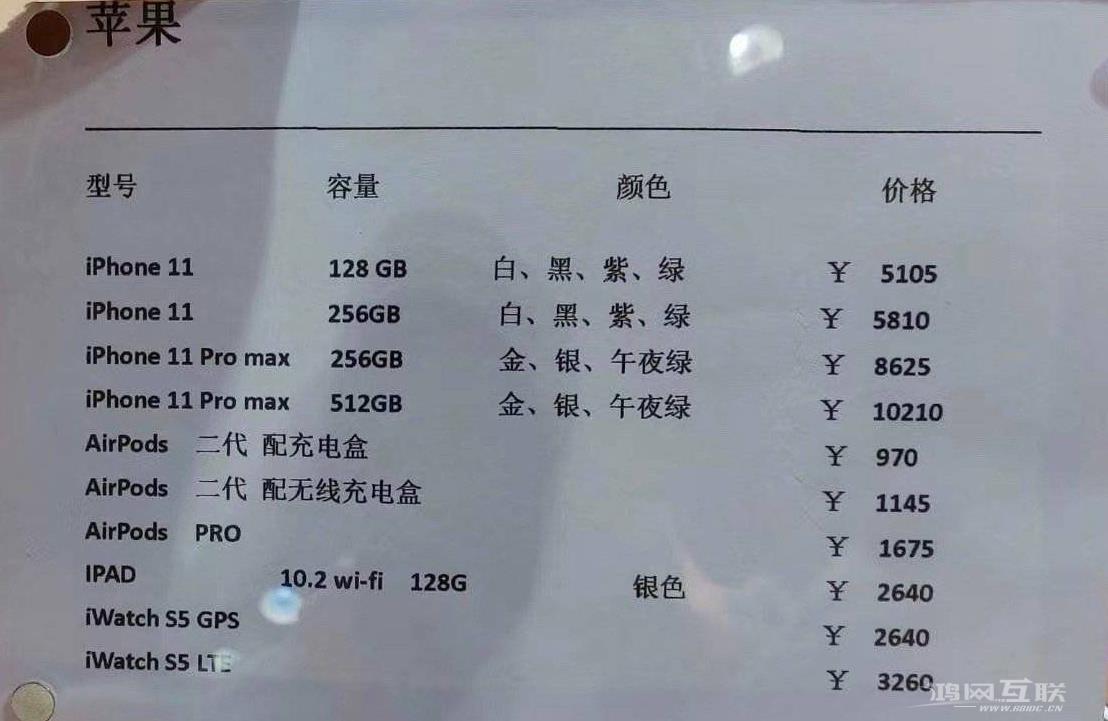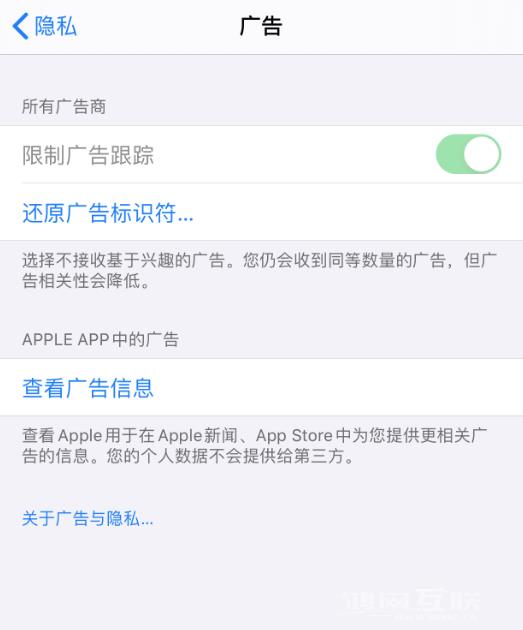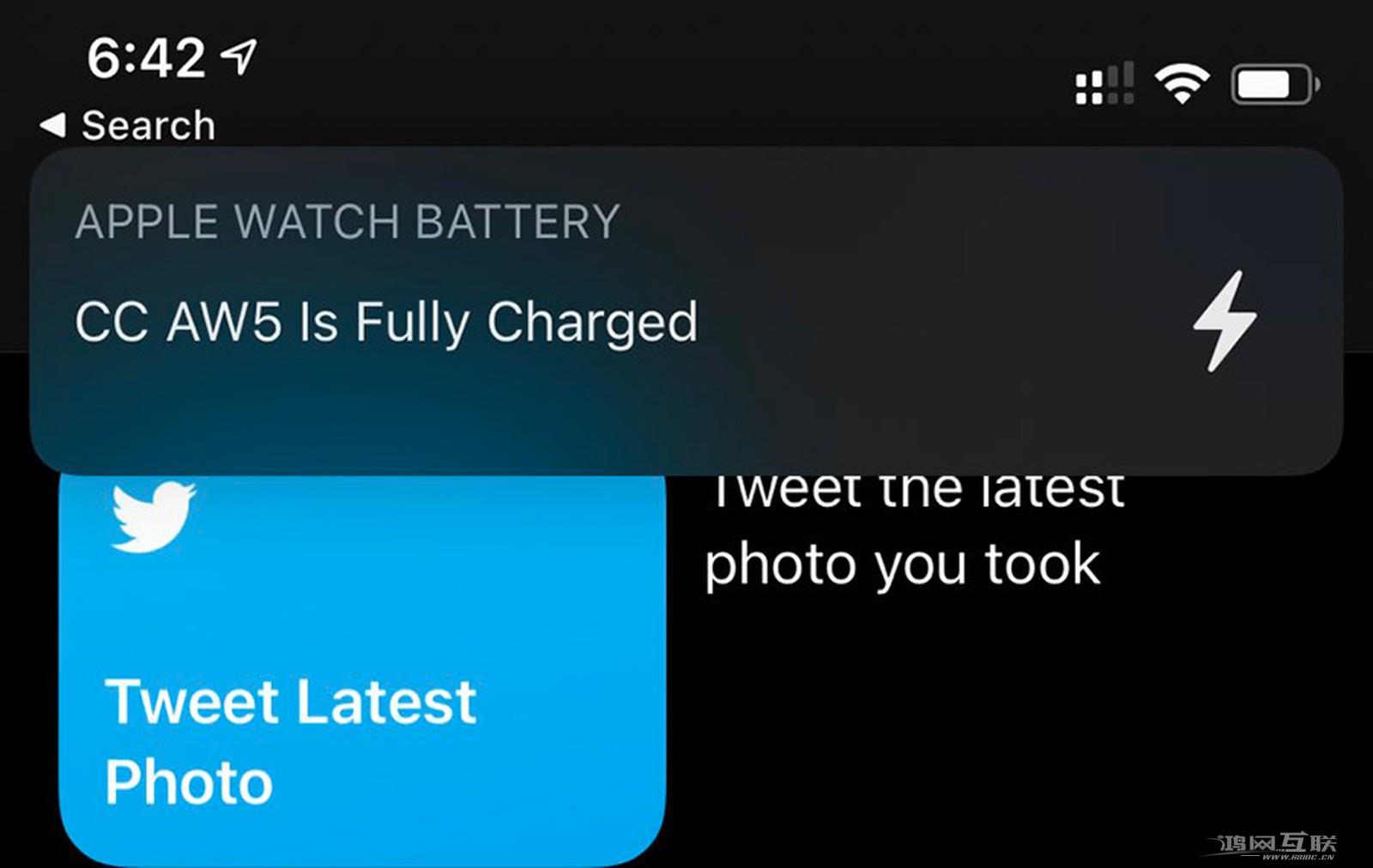近日,有用户反映,自己的iPhone 11升级到iOS 14测试版后,蓝牙显示为“不可用”。如果“蓝牙”选项呈灰色且无法点击,可以重启后再次尝试配对连接;如果问题依然存在,建议降级至i
近日,有用户反映,自己的iPhone 11升级到iOS 14测试版后,蓝牙显示为“不可用”。如果“蓝牙”选项为灰色且无法点击,可以尝试重启并重新配对连接;如果仍然无法解决,建议降级到iOS 13。如果降级后无法使用,可能是硬件问题,可以联系苹果售后服务。
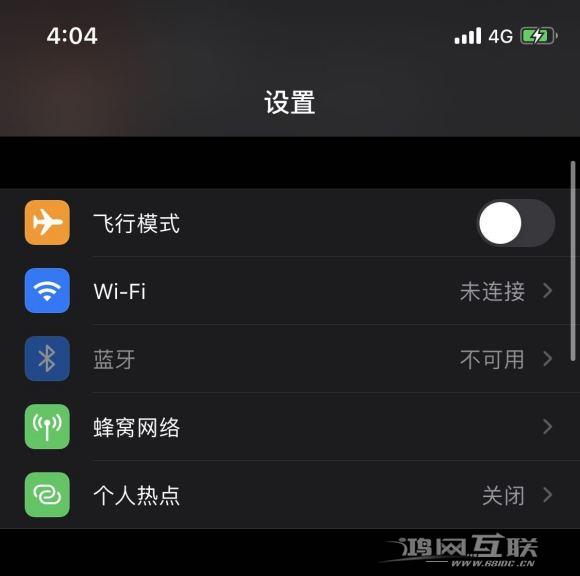
连接蓝牙配件时请注意:
1. 确保蓝牙配件和iOS 设备彼此靠近。
2. 确保蓝牙配件已打开并充满电或已插入电源。如果配件使用电池,请检查是否需要更换电池。
3. 请确保配件支持iOS设备。如果不确定,可以咨询相关厂家。
如果您仍然无法配对或连接蓝牙配件:
1. 如果您之前已将蓝牙配件连接到iOS 设备,请取消该配件的配对,将其放回到发现模式,然后尝试再次配对和连接。
取消蓝牙配件的配对并重新连接。请点击“设置”-“蓝牙”,找到要取消配对的设备并点击“i”按钮,然后点击“忽略此设备”,相关配件将从可用蓝牙设备列表中删除。
将配件重新置于发现模式,然后等待它显示在您的iOS 设备上。如果您没有看到此配件,或者不确定如何使其可被发现,请查看该配件随附的说明,或联系制造商。
配对时,点击屏幕上显示的配件名称。可能需要PIN 或密码。如果您不知道PIN 码或密码,请查看配件随附的文档。
2. 如果配件可以与iOS 设备以外的其他设备配对,请取消配件与其他设备的配对,然后再次尝试与iOS 设备配对。
3.如果无法打开蓝牙或设置呈灰色,或者无法连接任何蓝牙配件到设备,请联系Apple官方售后服务进行维修。